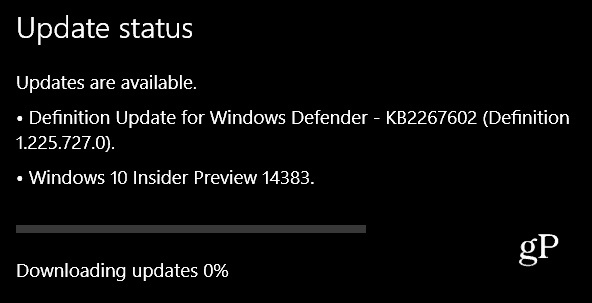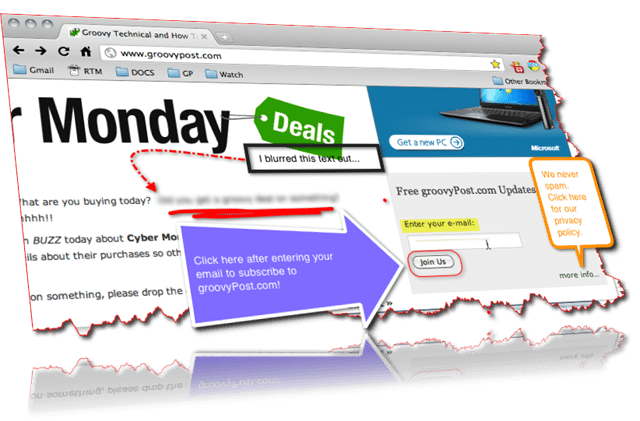Instal, Hapus, Perbarui dan Kelola Aplikasi Windows 10
Microsoft Windows 10 / / March 17, 2020
Terakhir diperbarui saat

Baru menggunakan Windows 10 dan bertanya-tanya apa itu semua aplikasi gaya seluler? Berikut ini adalah cara menggunakan dan mengelola aplikasi Universal Microsoft.
Jika Anda baru menggunakan Windows 10, Anda mungkin bertanya-tanya bagaimana cara mengelola aplikasi gaya seluler tersebut di PC Anda. Berikut adalah cara menemukan, menginstal, memperbarui, dan mencopot pemasangan aplikasi Windows 10 asli.
Windows 10 Universal Apps Store
Aplikasi bergaya Metro atau modern diperkenalkan di Windows 8 - OS yang dilewati sebagian besar pengguna karena sangat sentris. Aplikasi ini telah diperluas ke Windows 10 dan bekerja dengan cara yang jauh lebih masuk akal laptop tradisional dan PC desktop tanpa kemampuan layar sentuh.
Misalnya, aplikasi universal sekarang terbuka di desktop sama seperti program lainnya. Di Windows 8.x, mereka terbuka di layar penuh. Anda membutuhkan utilitas seperti ModernMix Stardock untuk membuat mereka berperilaku seperti sekarang.
Jika Anda punya perangkat Windows 10 berkemampuan sentuh, aplikasi universal sama-sama ramah sentuhan dan seperti pada Windows 8.1.
Anda akan menemukan aplikasi universal di Store dengan masuk ke Mulai> Semua Aplikasi> Toko. Faktanya, jika Anda banyak menggunakan Store, Anda dapat menyematkannya ke Taskbar untuk akses yang lebih mudah. Cukup klik kanan dan pilih Sematkan ke Bilah Tugas.
Perlu dicatat bahwa Toko memiliki lebih dari sekadar aplikasi. Di sini Anda juga akan menemukan musik, film & TV, dan permainan.
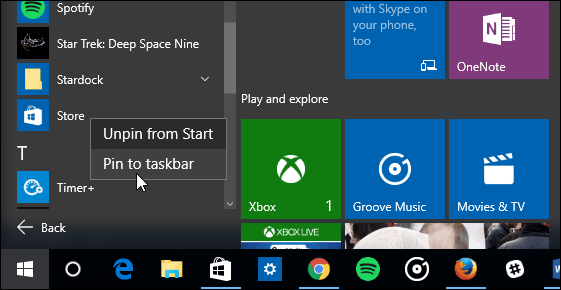
Toko berfungsi seperti yang Anda harapkan toko aplikasi seluler mana pun akan berfungsi. Anda akan menemukan aplikasi unggulan, aplikasi gratis atau berbayar teratas, aplikasi yang disarankan, dan lainnya. Anda dapat membaca deskripsi aplikasi, melihat ulasan pengguna, dan tangkapan layar - sama seperti toko aplikasi di platform lain.
Perlu disebutkan juga bahwa Toko terus dirancang ulang untuk menjadi lebih baik. Bidikan di bawah ini adalah seperti apa tampilan halaman utama untuk Pembaruan Peringatan 10 Tahun Windows.
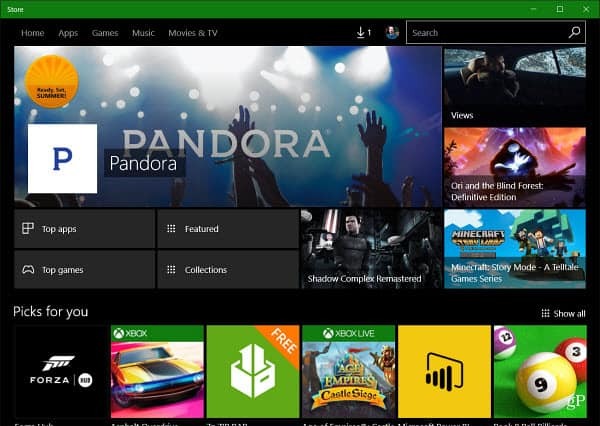
Jika ada aplikasi tertentu yang Anda tahu Anda inginkan, lakukan saja pencarian untuk itu. Atau, jika Anda ingin menjelajahi dan melihat apa yang tersedia, Anda dapat menelusuri dan memperbaiki pencarian Anda berdasarkan kategori. Saya tidak akan menghabiskan waktu lagi untuk menemukan aplikasi karena itu mudah. Langsung saja kesana, mulailah mencari-cari, dan bersenang-senanglah.
Menginstal Aplikasi Universal
Jika Anda menemukan aplikasi yang Anda sukai dan inginkan, cukup pilih tombol Instal, Gratis, atau harga di bagian atas halaman aplikasi.
Maka Anda akan melihat bahwa aplikasi memperoleh lisensi dan kemajuan pengunduhan. Selama waktu ini, Anda dapat menjeda atau membatalkannya sebelum selesai.
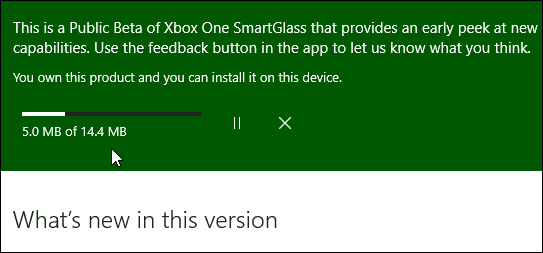
Saya harus menyebutkan bahwa jika Anda melihat aplikasi berbayar, biasanya itu memberikan uji coba gratis yang dapat Anda gunakan untuk mencoba sebelum Anda membeli.
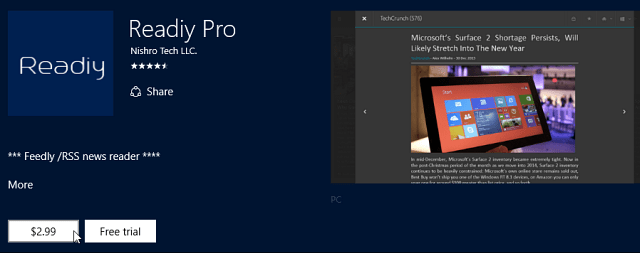
Setelah aplikasi terpasang, Anda dapat membukanya langsung dari Store, atau dari menu Start. Ini akan muncul di bawah Baru-baru ini ditambahkan bagian.
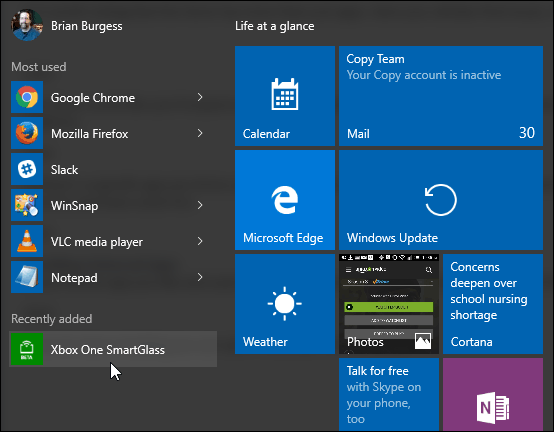
Untuk mendapatkan aplikasi lebih cepat, pastikan untuk membaca artikel kami di cara menemukan aplikasi dengan huruf pertama dari menu Start.

Menghapus Instalasi Aplikasi
Menghapus instalan aplikasi semudah melakukannya di iPhone. Temukan ubin atau ikon aplikasi di menu Mulai, klik kanan, dan pilih Copot pemasangan.
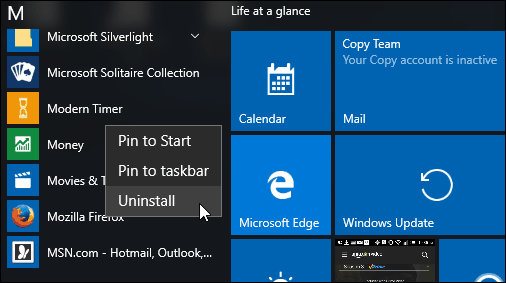
Maka Anda akan melihat pesan di bawah ini memverifikasi Anda ingin mencopot pemasangan aplikasi. Pilih Copot pemasangan lagi. Juga, perhatikan bahwa Anda bisa instal ulang aplikasi apa pun yang telah Anda unduh sebelumnya yang mirip dengan iOS juga.
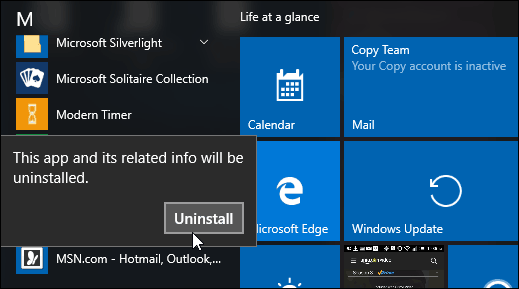
Anda juga dapat mengeklik kanan aplikasi desktop tradisional untuk menghapus instalannya, tetapi itu membutuhkan langkah ekstra. Itu Program dan fitur panel kontrol akan terbuka sehingga Anda dapat menghapus instalannya. Masalah dengan menghapus instalan program desktop via Program dan fitur apakah itu meninggalkan sampah di belakang seperti folder temp, file, dan pengaturan Registry. Untuk menghapus program desktop tradisional dengan bersih, baca artikel kami: Bagaimana Saya Benar-Benar Menghapus Perangkat Lunak?
Perbarui Aplikasi Windows 10
Windows 10 akan memperbarui aplikasi di latar belakang secara default. Tapi Anda bisa mematikan pengaturan. Untuk melakukannya, buka Store, pilih ikon profil Anda di bagian atas, lalu Pengaturan dari menu.
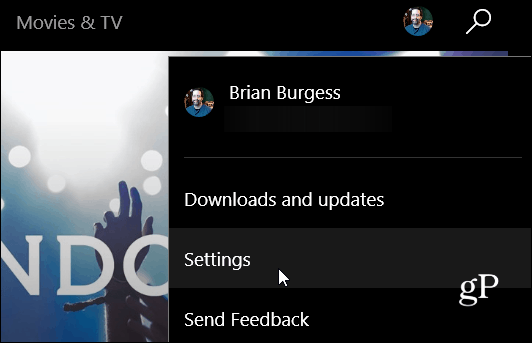
Pada halaman berikutnya, aktifkan atau matikan pembaruan otomatis.
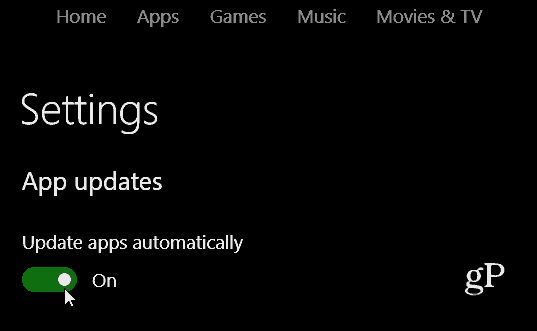
Bahkan jika Anda memiliki pembaruan otomatis diaktifkan, Anda mungkin ingin tetap di atas pembaruan aplikasi dan memperbaruinya secara manual untuk mendapatkan fitur terbaru. Untuk melakukannya, buka Store, pilih ikon profil Anda, lalu Unduhan dan pembaruan.
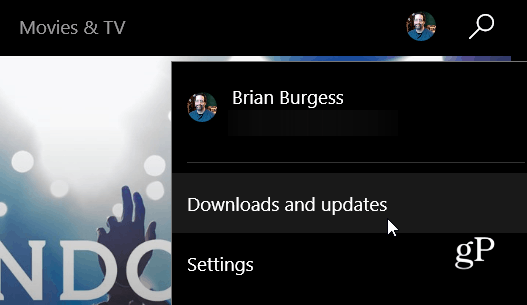
Kemudian klik tombol Periksa pembaruan. Memeriksa pembaruan aplikasi patut dilakukan setelah pembaruan Windows besar atau ketika mendapatkan yang baru membangun Windows 10 jika Anda berada di Program Windows Insider.
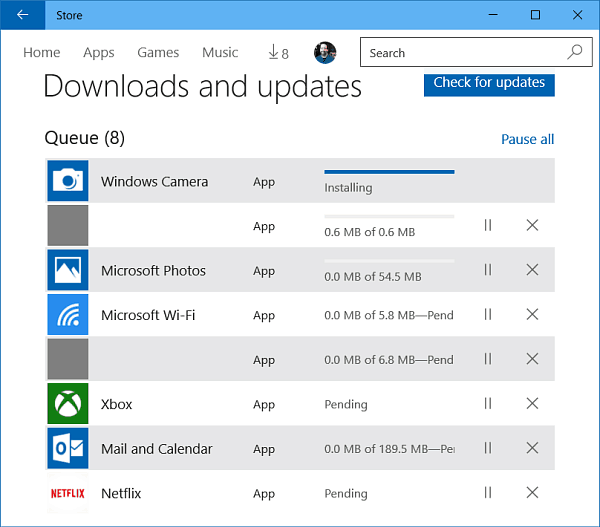
Lebih Lanjut Tentang Aplikasi Windows 10
Jika kamu ditingkatkan dari Windows 7 ke Windows 10, artikel "pemula" ini harus membantu Anda memulai. Setelah Anda mulai lebih terbiasa dengan aplikasi universal, Anda akan ingin melihat beberapa panduan kami yang tertaut di bawah ini.
- Memahami Aplikasi dan Menu Universal
- Tambahkan Gmail atau Akun Lain ke Windows 10 Mail App
- Cara Mencetak dari Foto dan Aplikasi Windows 10 Lainnya
- Unduh ulang Aplikasi dan Item Lainnya dari Windows 10 Store
- Hentikan Aplikasi Universal dari Menjalankan di Latar Belakang
- Cara Mengkonfigurasi Notifikasi Aplikasi
Masalah lain untuk dibicarakan (dan saya yakin Anda pernah mendengar orang berbicara) adalah ada kekurangan aplikasi dibandingkan dengan platform lain. Itu berlaku untuk Windows 8.x karena OS tidak pernah berhasil, dan pengembang aplikasi melihat tidak perlu mendukungnya. Tetapi Windows 10 telah bertemu dengan banyak kemeriahan dan ulasan positif selama setahun terakhir.
Saya juga harus mencatat bahwa Microsoft memulai strategi baru untuk mendapatkan aplikasi universal dari pengembang pihak ketiga menjadi sorotan dengan mengiklankannya di menu Start. Aplikasi ini akan muncul di kolom kiri di bawah Aplikasi yang Disarankan. Jika Anda pikir itu terlalu mengganggu, baca artikel kami di cara menonaktifkan iklan aplikasi.
Pembaruan 6/2019: Aplikasi UWP belum tertangkap dan Microsoft bergerak menuju Progressive Web Apps (PWA).
Berbicara tentang Windows 10 Store, pastikan untuk membaca artikel kami di cara menyewa film atau acara TV dan memutarnya di aplikasi Film & TV.
Jika Anda memiliki pertanyaan atau pemikiran lain tentang aplikasi Windows 10, tinggalkan komentar di bawah ini. Atau, untuk diskusi lebih lanjut tentang semua hal, Menangkan 10, pergilah ke Forum Windows 10.
Catatan: Bagian dari artikel ini telah diperbarui untuk mencerminkan perubahan untuk Pembaruan Hari Jadi Windows 10.